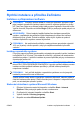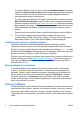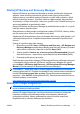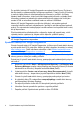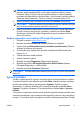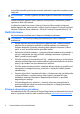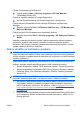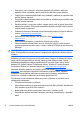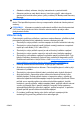Quick Setup and Getting Started Guide
Po spuštění nástroje HP Insight Diagnostics se zobrazí karta Survey (Průzkum).
Na této kartě je uvedena aktuální konfigurace počítače. Z karty Survey (Průzkum)
je možné získat přístup k několika kategoriím informací o počítači. Jiné karty
obsahují další informace, včetně možností diagnostických testů a výsledků testů.
Informace uvedené na jednotlivých obrazovkách tohoto nástroje lze uložit jako
soubor HTML a uchovávat na disketě nebo na zařízení USB flash.
Nástroj HP Insight Diagnostics použijte ke zjišťování, zda systém správně
rozpoznal všechna zařízení nainstalovaná v počítači a zda tato zařízení správně
pracují. Po nainstalování nebo připojení nového zařízení není spuštění testů nutné,
ale je doporučeno.
Před kontaktováním střediska péče o zákazníky byste měli spustit testy, uložit
výsledky testů a vytisknout je, abyste měli k dispozici vytištěné zprávy.
POZNÁMKA: Je možné, že zařízení od jiných výrobců nebudou nástrojem
HP Insight Diagnostics rozpoznána.
Spuštění nástroje HP Insight Diagnostics
Chcete-li spustit nástroj HP Insight Diagnostics, je třeba vytvořit sadu disků obnovy
a poté spustit disk CD s nástrojem. Nástroj je také k dispozici ke stažení z adresy
http://www.hp.com. Další informace naleznete v části Stažení nejnovější verze
nástroje HP Insight Diagnostics na stránce 5.
POZNÁMKA: Nástroj HP Insight Diagnostics je dodáván jako součást sady disků
obnovy pouze s některými modely počítačů.
Pokud jste již vytvořili sadu disků obnovy, postupujte podle následujících pokynů
od kroku 4.
1. Klepnutím na položku Start > HP Backup and Recovery > HP Backup and
Recovery Manager spusťte nástroj Backup and Recovery Wizard (Průvodce
zálohováním a obnovou). Klepněte na tlačítko Next (Další).
2. Vyberte položku Create a set of recovery discs (Recommended) (Vytvořit
sadu disků obnovy – doporučeno) a poté klepněte na tlačítko Next (Další).
3. Chcete-li vytvořit sadu disků obnovy, postupujte podle pokynů průvodce.
4. K vyhledání disku CD s adresářem compaq\hpdiags v sadě disků obnovy
použijte aplikaci Windows Explorer.
5. Po zapnutí počítače vložte disk CD do optické jednotky počítače.
6. Ukončete činnost operačního systému a vypněte počítač.
7. Zapněte počítač. Systém bude spuštěn z disku CD-ROM.
4 Rychlá instalace a příručka Začínáme CSWW